Το TikTok είναι μια επικρατούσα πλατφόρμα κοινής χρήσης βίντεο που επιτρέπει σε κάθε χρήστη να δημιουργεί εκπληκτικά βίντεο στα smartphone του. Εξελιγμένα χαρακτηριστικά και εφέ ενσωματώνονται στην εφαρμογή και κάνουν πολλούς αρχάριους να μην γνωρίζουν από πού να ξεκινήσουν. Αυτή η ανάρτηση θα σας στείλει στο δρόμο για έναν δημιουργό βίντεο στο TikTok, παρουσιάζοντας τον τρόπο δημιουργίας βίντεο σε διαχωρισμένες οθόνες στην εφαρμογή TikTok.
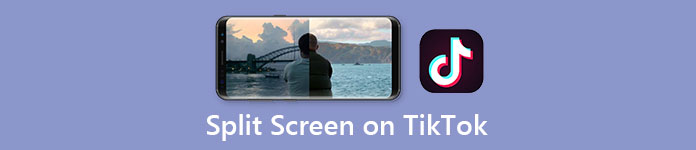
- Μέρος 1: Πώς να φτιάξετε ένα βίντεο χωριστής οθόνης στο TikTok
- Μέρος 2: Δημιουργήστε κολάζ βίντεο με διάφορες διατάξεις για το TikTok
- Μέρος 3: Συχνές ερωτήσεις σχετικά με τη δημιουργία βίντεο διαχωρισμένης οθόνης στο TikTok
Μέρος 1: Πώς να φτιάξετε ένα βίντεο χωριστής οθόνης στο TikTok
Αρχικά, ίσως χρειαστεί να σημειώσετε ότι το εφέ διαχωρισμού στο TikTok δεν μπορεί πραγματικά να βάλει δύο διαφορετικά βίντεο σε ένα. Αντ 'αυτού, παράγει μόνο ένα αντίγραφο για το πρωτότυπο. Εάν θέλετε να δημιουργήσετε ένα πραγματικό κολάζ βίντεο για το TikTok, μπορείτε να μεταβείτε απευθείας στο δεύτερο μέρος αυτής της ανάρτησης.
Βήματα για να δημιουργήσετε ένα βίντεο χωριστής οθόνης στο TikTok:
Βήμα 1Open TikTok on your phone and tap the + button which is used to post a new video. By default, the app wants you to record a new video. Just tap the album button and then select the video you want to use instead. Then tap the Επόμενο κουμπί στην κάτω δεξιά γωνία για να προχωρήσετε.
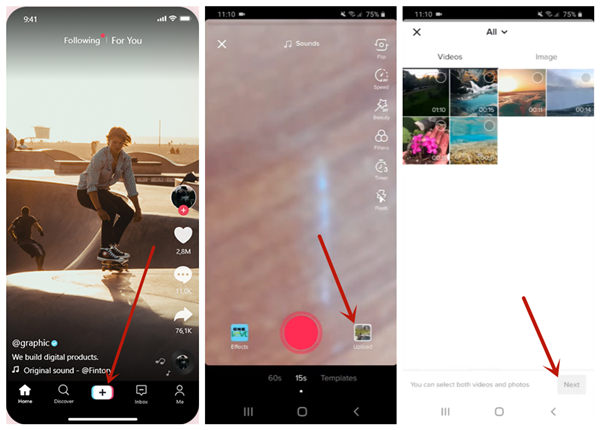
Βήμα 2Τώρα θα πρέπει να είστε στην οθόνη επεξεργασίας βίντεο. Πατήστε το επιδράσεις και στη συνέχεια επιλέξτε Σπλιτ. Για να εφαρμόσετε το εφέ διαχωρισμού σε ένα τμήμα του βίντεο, πρέπει να τοποθετήσετε το δείκτη στο σημείο όπου θέλετε να εισέλθει το εφέ.
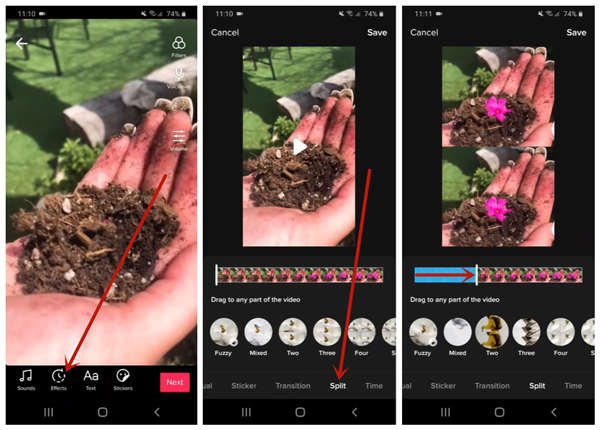
Βήμα 3Πατήστε παρατεταμένα το κουμπί split style. Όταν θέλετε να σταματήσει το εφέ, αφήστε το κουμπί. Στη συνέχεια, πατήστε το Αποθήκευση κουμπί στην επάνω δεξιά γωνία. Αυτό θα σας στείλει στην οθόνη προεπισκόπησης. Εάν όλα είναι εντάξει, πατήστε το Επόμενο κουμπί για να συνεχίσετε. Το τελευταίο είναι να δημοσιεύσετε το βίντεο. Εάν δεν είστε έτοιμοι να το δημοσιεύσετε, αποθηκεύστε το Πρόχειρα.
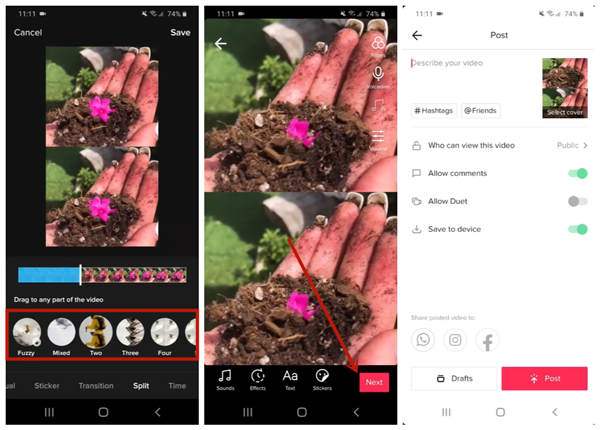
Μέρος 2: Δημιουργήστε κολάζ βίντεο με διάφορες διατάξεις για το TikTok
Όπως μπορείτε να δείτε, το εφέ διαχωρισμού στην εφαρμογή TikTok είναι αρκετά περιορισμένο. Για μια πραγματική λειτουργία κολάζ βίντεο, πρέπει να στραφείτε σε Apeaksoft Video Converter Ultimate που σας επιτρέπει να τοποθετήσετε έως και 13 βίντεο σε ένα. Αυτό που ανησυχεί είναι ότι πρέπει να κάνετε λήψη και εγκατάσταση αυτού του προγράμματος στα Windows ή Mac σας.
 Βασικά χαρακτηριστικά
Βασικά χαρακτηριστικά- Δημιουργήστε βίντεο χωριστής οθόνης στο TikTok με την αρχική ποιότητα βίντεο.
- 44+ ενσωματωμένες διατάξεις διαχωρισμού οθόνης και ρυθμιζόμενα περιθώρια υποπλαισίου.
- Επεξεργαστείτε βίντεο με εκπληκτική ταχύτητα χρησιμοποιώντας επιτάχυνση υλικού.
- Επεξεργαστείτε το υλικό βίντεο με διάφορους τρόπους όπως αναστροφή, συγχώνευση, περικοπή και φίλτρο.
Βήματα για τη δημιουργία βίντεο διαχωρισμού οθόνης με διάφορες διατάξεις
Βήμα 1Εγκαταστήστε και ξεκινήστε Apeaksoft Video Converter Ultimate σε Windows ή Mac. Στην κύρια διεπαφή, μεταβείτε στο Κολάζ Tab.

Βήμα 2Στο κάτω μέρος της διεπαφής, μπορείτε να δείτε διάφορες διατάξεις κάτω από το πρότυπα αυτί. Εδώ μπορείτε επίσης να ορίσετε την αναλογία διαστάσεων και το στυλ περιγράμματος.

Βήμα 3Κάντε κλικ στο κουμπί + για να γεμίσετε τα υποπλαίσια με βίντεο ή φωτογραφίες. Επιπλέον, μπορείτε να σύρετε ελεύθερα τα όρια των κουφωμάτων dub.

Βήμα 4Μπορείτε να προσθέσετε φίλτρα στο βίντεο αποτελεσμάτων. Απλώς πηγαίνετε στο Φίλτρα καρτέλα και επιλέξτε αυτό που σας αρέσει. Τα κομμάτια ήχου από το αρχικό υλικό βίντεο θα διατηρηθούν από προεπιλογή, αλλά μπορείτε επίσης να τα απενεργοποιήσετε και να χρησιμοποιήσετε ένα εξωτερικό κομμάτι ήχου κάτω από το Ήχου πίστα.

Βήμα 5Προχωρήστε στο εξαγωγή καρτέλα και προσαρμόστε τις ρυθμίσεις. Επιτέλους, απλώς κάντε κλικ στο Démarrer l'exportation,en κουμπί στην κάτω δεξιά γωνία. Το πρόγραμμα θα κάνει το βίντεο κολάζ και θα το αποθηκεύσει στον προορισμό αυτόματα.

Μέρος 3: Συχνές ερωτήσεις σχετικά με τη δημιουργία βίντεο διαχωρισμένης οθόνης στο TikTok
1. Τι είναι το βίντεο σε χωριστή οθόνη;
Ένα βίντεο διαχωρισμού οθόνης εμφανίζει δύο ή περισσότερα βίντεο σε μικρότερα υποπλαίσια. Η διάταξη ενός βίντεο χωριστής οθόνης μπορεί να ποικίλει. Μπορείτε να έχετε μια δωρεάν δοκιμή σε 44 λεπτά σχεδιασμένα πρότυπα διάταξης χρησιμοποιώντας το Apeaksoft Video Converter Ultimate.
2. Πώς διαχωρίζω ένα βίντεο;
Μπορείτε να χρησιμοποιήσετε το Apeaksoft Video Converter Ultimate για να χωρίσετε ένα βίντεο χωρίς καμία προσπάθεια. Απλώς εισαγάγετε το βίντεο στην κύρια διεπαφή και κάντε κλικ στο Τομή κουμπί. Στη συνέχεια, μπορείτε να διαχωρίσετε το βίντεο εύκολα χρησιμοποιώντας το χρονοδιάγραμμα στο Τομή Διεπαφή.
3. Πού είναι το εφέ διαχωρισμού στην εφαρμογή TikTok;
It is available when you are posting a new video. Tap the + button on the main screen. Tap the albums button and then select a video. Now you are on the video editing screen. Just tap the επιδράσεις κουμπί στην κάτω αριστερή γωνία. ο Σπλιτ περιμένει εκεί.
Συμπέρασμα
Σε αυτήν την ανάρτηση, μιλήσαμε για το πώς να φτιάξετε μια διαχωριστική οθόνη στο TikTok. Το TikTok δεν είναι τόσο δύσκολο στη χρήση, όπως φαντάζεστε. Ακολουθήστε τις οδηγίες σε αυτήν την ανάρτηση και θα το καταφέρετε σε αρκετά λεπτά. Ωστόσο, το εφέ split-screen στο TikTok μπορεί να αναπαράγει μόνο δύο διπλότυπα βίντεο στα διαχωρισμένα καρέ. Για να βάλετε διαφορετικά βίντεο στα διαχωρισμένα καρέ, μπορείτε να δοκιμάσετε το Apeaksoft Video Converter Ultimate.



 Αποκατάσταση στοιχείων iPhone
Αποκατάσταση στοιχείων iPhone Αποκατάσταση συστήματος iOS
Αποκατάσταση συστήματος iOS Δημιουργία αντιγράφων ασφαλείας και επαναφορά δεδομένων iOS
Δημιουργία αντιγράφων ασφαλείας και επαναφορά δεδομένων iOS iOS οθόνη εγγραφής
iOS οθόνη εγγραφής MobieTrans
MobieTrans Μεταφορά iPhone
Μεταφορά iPhone iPhone Γόμα
iPhone Γόμα Μεταφορά μέσω WhatsApp
Μεταφορά μέσω WhatsApp Ξεκλείδωμα iOS
Ξεκλείδωμα iOS Δωρεάν μετατροπέας HEIC
Δωρεάν μετατροπέας HEIC Αλλαγή τοποθεσίας iPhone
Αλλαγή τοποθεσίας iPhone Android Ανάκτηση Δεδομένων
Android Ανάκτηση Δεδομένων Διακεκομμένη εξαγωγή δεδομένων Android
Διακεκομμένη εξαγωγή δεδομένων Android Android Data Backup & Restore
Android Data Backup & Restore Μεταφορά τηλεφώνου
Μεταφορά τηλεφώνου Ανάκτηση δεδομένων
Ανάκτηση δεδομένων Blu-ray Player
Blu-ray Player Mac Καθαριστικό
Mac Καθαριστικό DVD Creator
DVD Creator Μετατροπέας PDF Ultimate
Μετατροπέας PDF Ultimate Επαναφορά κωδικού πρόσβασης των Windows
Επαναφορά κωδικού πρόσβασης των Windows Καθρέφτης τηλεφώνου
Καθρέφτης τηλεφώνου Video Converter Ultimate
Video Converter Ultimate Πρόγραμμα επεξεργασίας βίντεο
Πρόγραμμα επεξεργασίας βίντεο Εγγραφή οθόνης
Εγγραφή οθόνης PPT σε μετατροπέα βίντεο
PPT σε μετατροπέα βίντεο Συσκευή προβολής διαφανειών
Συσκευή προβολής διαφανειών Δωρεάν μετατροπέα βίντεο
Δωρεάν μετατροπέα βίντεο Δωρεάν οθόνη εγγραφής
Δωρεάν οθόνη εγγραφής Δωρεάν μετατροπέας HEIC
Δωρεάν μετατροπέας HEIC Δωρεάν συμπιεστής βίντεο
Δωρεάν συμπιεστής βίντεο Δωρεάν συμπιεστής PDF
Δωρεάν συμπιεστής PDF Δωρεάν μετατροπέας ήχου
Δωρεάν μετατροπέας ήχου Δωρεάν συσκευή εγγραφής ήχου
Δωρεάν συσκευή εγγραφής ήχου Ελεύθερος σύνδεσμος βίντεο
Ελεύθερος σύνδεσμος βίντεο Δωρεάν συμπιεστής εικόνας
Δωρεάν συμπιεστής εικόνας Δωρεάν γόμα φόντου
Δωρεάν γόμα φόντου Δωρεάν εικόνα Upscaler
Δωρεάν εικόνα Upscaler Δωρεάν αφαίρεση υδατογραφήματος
Δωρεάν αφαίρεση υδατογραφήματος Κλείδωμα οθόνης iPhone
Κλείδωμα οθόνης iPhone Παιχνίδι Cube παζλ
Παιχνίδι Cube παζλ





